如何用dos命令重装系统
现在比较少人用DOS重装系统了,不过呢,也可以了解一下: 先要制作启动盘,需要从软盘启动进入DOS。制好启动盘以后,还要对电脑进行设置,开机时按DEL键进入BIOS设置,进入第二项,把FIRSTBOOTFROM改为FLOPPY,也就是设置为软盘引导。然后按F10保存退出,退出前要保证已经把软盘放入软区了。然后就可以由软盘引导进入DOS。忘了说一点,制作启动盘时要在里面加入一个程序,SMARTDRV.exe,此程序为关键程序,可使安装速度变快,否则的话,速度将会很慢。此程序可以在98系统里找到。你也可以在你的电脑里搜一下,有的杀毒软件里也有此程序。将它复制到软盘里即可。安装之前,要先运行此程序,及在DOS下输入SMARTDRV然后回车,频幕上虽没有什么显示,但此程序已经运行过了。然后进入安装程序所在的硬盘,输入CDI386进入I386文件夹,运行WINNT,回车,剩下的便容易了。基本上是系统自动安装。呵呵。上面的是我自己打的,如果还有什么不明白的,看看下面的,这个是我学安装是参考的资料1.准备工作:制作98启动盘(这个不用教吧?)。然后在WIN98的c:windows目录里找到FORMAT.EXE和SMARTDRV.EXE两个文件,将其拷到启动盘。2.将BIOS设为软盘启动3.用98启动盘重起到DOS下(注意要加载光驱启动)。4.在命令提示符下键入:a:>formatc:/u/q(如果你同时还想要有DOS存在的话,那么就formatc:/q/u/s)回车a:>SMARTDRV.EXE回车(运行后没什么提示出现,不过已经运行了)a:>x:(进入XP安装程序所在盘)x:>cdi386(进入目录)x:i386>winnt.exe (启动安装程序)
aqui te amo
aqui te amo
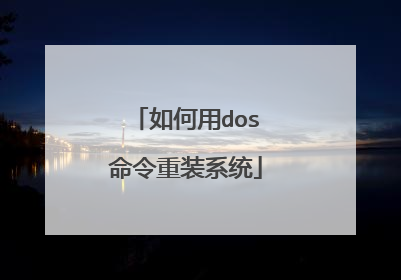
如何用DOS命令安装电脑系统?
直接在XP系统下用DOS就可以重装系统.具体步骤你按照我说的做就完全可以了. 一.把你要重装的系统文件的I386文件夹复制到非系统盘.如D盘,放在根目录下.二,搞个smartdrv.exe文件(很容易下载到)放在同I386文件夹同一个目录下,例如D盘根目录下.三.然后点击开始-运行,输入CMD回车.即进入一个DOS环境.四.在DOS窗口环境下,通过CD命令进入D盘.五.输入命令smartdrv.exe回车执行.六.输入命令formatc:回车执行. 七,通过CD命令进入I386目录,输入命令winnt32.exe回车执车,即可进入系统的安装程序。以下的就不多说了,跟光盘安装很相似了
学习四个DOS命令,在电脑出现故障或用硬盘、U盘装操作系统时非常有用。
学习四个DOS命令,在电脑出现故障或用硬盘、U盘装操作系统时非常有用。

dos系统怎么安装
1、新建虚拟机。 2、安装DOS 期间是NEST - I AGREE-NEXT......随后点击“creat a ...”--"reboot now"。 3、在虚拟机开启是按一下ESC键【把握好时间】选择光盘启动,选择1。 4、随后一直NEXT,安装完DOS ,随后在 ”虚拟机“菜单下---可移动设备---"CD/DVD"---"设置"浏览,选择系统镜像 即可。
第一种DOS的安装 如果所用计算机尚未安装MS-DOS操作系统,必须先运行SETUP程序。但不能直接从SETUP盘上运行MS-DOS,因为这些系统盘上的文件是经过了压缩处理的。当运行SETUP程序时,此程序将对盘上的文件进行扩展并把这些文件拷贝到硬盘或软盘上。步骤1:重起电脑步骤2:把BIOS参数改为用软盘启动电脑步骤3:运行SETUP命令步骤4:按回车键进入安装界面步骤5:按Y键,正式MS-DOS的安装接着按照系统的提示一步一步做OK了。 以上是老版本的MS-DOS6.2 6.21 6.22的简单安装方法,其实一点不难。由于以前的硬盘都扔了所以我这里没有老些版本的DOS了。可以试试下面的方法。 第二种DOS的安装方法 MS-DOS 7.10 完整安装版说明************************** MS-DOS 7.10介绍=============== MS-DOS 7.10是目前功能最强大实用,且兼容性最好的DOS。而且由于它全面支持大硬盘、大内存、长文件名(LFN)、FAT32分区、可能直接启动Win3.x/9x等等,所以非常实用!尤其是对于大硬盘和FAT32分区的支持这点是最为重要的,因为现在的硬盘容量越来越大,例如30GB、50GB等硬盘现在越来越多,而旧版本的DOS就无法支持这些大硬盘。所以MS-DOS 7.10的功能是非常强大的,而且由于它可以自动做成与系统中已有的Win9x/NT/2K/XP+等系统的双启动,所以非常安全实用。 MS-DOS 7.10安装=============== DOS71_1.IMG和DOS71_2.IMG两个文件分别为MS-DOS 7.10完整安装版的软盘IMG镜像文件,即安装盘1和安装盘2。要制作成安装盘,请用HD-COPY、WinImage之类的软件将它们分别写入软盘即做成真正的安装软盘。注意,是写入到软盘中,而不是复制文件,否则安装盘可能会无法启动。或者也可以用VMWare、Virtual PC、Bochs等虚拟机将它们(IMG镜像文件)做为虚拟软盘来直接使用并进行安装。 安装盘做好后,直接用上面的安装盘1启动系统,它就会自动启动MS-DOS 7.10安装程序,这时就可以按照提示(图形界面)以自动进行MS-DOS 7.10的安装了。这个安装程序可以自动将MS-DOS 7.10安装到硬盘中来使用。上面的安装盘2中还带有DOSSHELL、MSBACKUP等各种附加的DOS程序,也会一起安装的。说明:它可以自动与系统中已有的WinNT/2K/XP+、旧版本的DOS如MS-DOS 6.x等系统做成双启动。 如果没有软盘而想把它们解开到硬盘上安装,请用UNDISK、DOSIMG、WinImage之类的软件将它们全部解开到硬盘的一个文件夹中。注意:如果是两个IMG镜像文件的话,请将它们解开到硬盘的同一个路径下,而不是两个不同的路径下。然后在纯DOS下进入此路径并运行SETUP即可开始安装。 如果想用光盘进行安装的话,可以把IMG放在光盘中做为启动镜像(比如2.88MB启动镜像);或者下载“MS-DOS 7.10完整安装光盘ISO版”并直接启动以进行MS-DOS 7.10的安装。以下是MS-DOS 7.10完整安装版的光盘版(此ISO为可启动光盘的镜像): 安装光盘:http://newdos.yginfo.net/dosware/dos71cd.zip 由于MS-DOS 7.10的安装程序具有插件功能,以使得可以自动安装更多的程序,所以这个“MS-DOS 7.10完整安装光盘ISO版”中已包含有许多附件(例如一些MP3播放器、声卡驱动、汉字系统等)以让用户进行选择性的自动安装。如果是使用“MS-DOS 7.10完整安装软盘版”并想安装插件的话,可以在安装程序提示输入插件路径时插入相应的插件盘并确定即可,随后这些插件将会被自动随MS-DOS 7.10一起安装到系统中。如果不想安装插件或没有插件盘的话则可以直接跳过此步骤。 正因为MS-DOS 7.x的功能非常强大,微软公司推出的Windows 9x等GUI程序就是用了一个经过某些修改的精简/特别版的MS-DOS 7.x内核来启动的。而以上的MS-DOS 7.10完整安装版和Windows 9x所带的精简版的DOS相比之下功能也自然更加丰富,性能也更加稳定。也正由于MS-DOS 7.10的这些增强特点,所以在这个MS-DOS 7.10下可以直接进入Windows 3.x/9x等(毕竟Win3.x/9x只是DOS下的GUI程序),方法是先进入其相应的Wi
新电脑DOS系统更改安装系统的方法如下:(教一种用GHOST光盘安装系统的方法) 先要到软件店或者电脑店买一张带PE的GHOST WIN7 SP1或者GHOST WINXP版光盘,然后按下面的步骤来做:(这里以WIN7 为例,XP的过程也是一样) 第一步:开机按下F12键,进入快速启动菜单,选择DVDROM启动,也可以开机按下DEL,进入BIOS中,设好光驱为启动,(找到BOOT----boot settings---boot device priority--enter(确定)--1ST BOOT DEVICE--DVDROM--enter(确定)))F10保存。第一个就是光驱启动 第二步:把光盘放入光驱,启动电脑,进入到一个启动菜单界面,选择WINPE(WIN2003或者 WIN8PE)进入,然后打开“我的电脑”或者“计算机”,找到C盘,然后格式化C盘,(文件类型选择NTFS ,快速格式化)确定即可。第三步:返回主菜单,只要点1或A就搞定了,它会自动安装系统和驱动。 第四步:重启后,很多应用软件会自动安装,(当然不想要,可以卸载或者不要勾选安装),然后想要什么软件上网下载什么安装。最后重启,安装成功。 第五步:用GHOST版光盘上的一键还原做好备份(也可以手动GHOST),就可以了。
第一种DOS的安装 如果所用计算机尚未安装MS-DOS操作系统,必须先运行SETUP程序。但不能直接从SETUP盘上运行MS-DOS,因为这些系统盘上的文件是经过了压缩处理的。当运行SETUP程序时,此程序将对盘上的文件进行扩展并把这些文件拷贝到硬盘或软盘上。步骤1:重起电脑步骤2:把BIOS参数改为用软盘启动电脑步骤3:运行SETUP命令步骤4:按回车键进入安装界面步骤5:按Y键,正式MS-DOS的安装接着按照系统的提示一步一步做OK了。 以上是老版本的MS-DOS6.2 6.21 6.22的简单安装方法,其实一点不难。由于以前的硬盘都扔了所以我这里没有老些版本的DOS了。可以试试下面的方法。 第二种DOS的安装方法 MS-DOS 7.10 完整安装版说明************************** MS-DOS 7.10介绍=============== MS-DOS 7.10是目前功能最强大实用,且兼容性最好的DOS。而且由于它全面支持大硬盘、大内存、长文件名(LFN)、FAT32分区、可能直接启动Win3.x/9x等等,所以非常实用!尤其是对于大硬盘和FAT32分区的支持这点是最为重要的,因为现在的硬盘容量越来越大,例如30GB、50GB等硬盘现在越来越多,而旧版本的DOS就无法支持这些大硬盘。所以MS-DOS 7.10的功能是非常强大的,而且由于它可以自动做成与系统中已有的Win9x/NT/2K/XP+等系统的双启动,所以非常安全实用。 MS-DOS 7.10安装=============== DOS71_1.IMG和DOS71_2.IMG两个文件分别为MS-DOS 7.10完整安装版的软盘IMG镜像文件,即安装盘1和安装盘2。要制作成安装盘,请用HD-COPY、WinImage之类的软件将它们分别写入软盘即做成真正的安装软盘。注意,是写入到软盘中,而不是复制文件,否则安装盘可能会无法启动。或者也可以用VMWare、Virtual PC、Bochs等虚拟机将它们(IMG镜像文件)做为虚拟软盘来直接使用并进行安装。 安装盘做好后,直接用上面的安装盘1启动系统,它就会自动启动MS-DOS 7.10安装程序,这时就可以按照提示(图形界面)以自动进行MS-DOS 7.10的安装了。这个安装程序可以自动将MS-DOS 7.10安装到硬盘中来使用。上面的安装盘2中还带有DOSSHELL、MSBACKUP等各种附加的DOS程序,也会一起安装的。说明:它可以自动与系统中已有的WinNT/2K/XP+、旧版本的DOS如MS-DOS 6.x等系统做成双启动。 如果没有软盘而想把它们解开到硬盘上安装,请用UNDISK、DOSIMG、WinImage之类的软件将它们全部解开到硬盘的一个文件夹中。注意:如果是两个IMG镜像文件的话,请将它们解开到硬盘的同一个路径下,而不是两个不同的路径下。然后在纯DOS下进入此路径并运行SETUP即可开始安装。 如果想用光盘进行安装的话,可以把IMG放在光盘中做为启动镜像(比如2.88MB启动镜像);或者下载“MS-DOS 7.10完整安装光盘ISO版”并直接启动以进行MS-DOS 7.10的安装。以下是MS-DOS 7.10完整安装版的光盘版(此ISO为可启动光盘的镜像): 安装光盘:http://newdos.yginfo.net/dosware/dos71cd.zip 由于MS-DOS 7.10的安装程序具有插件功能,以使得可以自动安装更多的程序,所以这个“MS-DOS 7.10完整安装光盘ISO版”中已包含有许多附件(例如一些MP3播放器、声卡驱动、汉字系统等)以让用户进行选择性的自动安装。如果是使用“MS-DOS 7.10完整安装软盘版”并想安装插件的话,可以在安装程序提示输入插件路径时插入相应的插件盘并确定即可,随后这些插件将会被自动随MS-DOS 7.10一起安装到系统中。如果不想安装插件或没有插件盘的话则可以直接跳过此步骤。 正因为MS-DOS 7.x的功能非常强大,微软公司推出的Windows 9x等GUI程序就是用了一个经过某些修改的精简/特别版的MS-DOS 7.x内核来启动的。而以上的MS-DOS 7.10完整安装版和Windows 9x所带的精简版的DOS相比之下功能也自然更加丰富,性能也更加稳定。也正由于MS-DOS 7.10的这些增强特点,所以在这个MS-DOS 7.10下可以直接进入Windows 3.x/9x等(毕竟Win3.x/9x只是DOS下的GUI程序),方法是先进入其相应的Wi
新电脑DOS系统更改安装系统的方法如下:(教一种用GHOST光盘安装系统的方法) 先要到软件店或者电脑店买一张带PE的GHOST WIN7 SP1或者GHOST WINXP版光盘,然后按下面的步骤来做:(这里以WIN7 为例,XP的过程也是一样) 第一步:开机按下F12键,进入快速启动菜单,选择DVDROM启动,也可以开机按下DEL,进入BIOS中,设好光驱为启动,(找到BOOT----boot settings---boot device priority--enter(确定)--1ST BOOT DEVICE--DVDROM--enter(确定)))F10保存。第一个就是光驱启动 第二步:把光盘放入光驱,启动电脑,进入到一个启动菜单界面,选择WINPE(WIN2003或者 WIN8PE)进入,然后打开“我的电脑”或者“计算机”,找到C盘,然后格式化C盘,(文件类型选择NTFS ,快速格式化)确定即可。第三步:返回主菜单,只要点1或A就搞定了,它会自动安装系统和驱动。 第四步:重启后,很多应用软件会自动安装,(当然不想要,可以卸载或者不要勾选安装),然后想要什么软件上网下载什么安装。最后重启,安装成功。 第五步:用GHOST版光盘上的一键还原做好备份(也可以手动GHOST),就可以了。

在DOS下如何重装系统?
1、当电脑刚刚启动,按下“DEL”键或“Delete”键不放手,直到出现, 如下 2、进入了系统基础输入输出CMOS设置,在这里按“向下或向上”箭头键选择“Advanced BIOS Features”项。 3、然后按“Enter”回车键,即进入“Advanced BIOS Features”项设置。 4、将“First Boot Device”项设置为“CDROM”即光盘,“Second Boot Device”项设置为“HDD-0”即默认硬盘。设置方法∶选“First Boot Device”项按“Enter”回车键。 5、设置完成后按“Esc”键退出到(图1)画面,然后按“向右、向下”键选“Save & Exit Setup”项,该项意思(保存设置并退出),如下图。 6、选“Save & Exit Setup”项后按“Enter”回车键即出现,如下图。 7、按“Y”键回车,系统会保存认置并重新启动。到这里为止,系统第一启动盘项设置完成。 8、以后只要插入启动光盘到驱动器,启动电脑即可以启动到DOS系统,不用再次设置。9、接下来就进入自动安装系统界面,等待片刻系统安装成功。

纯DOS下怎样装操作系统
要进入纯dos系统,你需要一张启动盘.启动盘有软盘启动和光盘启动(需要一个软驱),现在一般是光盘(需要光驱,不会没有吧?).在bios里面设置为光盘启动,然后放入windows98的系统安装盘,在启动的时候选择dos方式启动. 设置光盘启动的方法:1.计算机启动的时候按住del键,进入bios.2.选择advancedbiosfeatures选项.3.“firstbootdevice”项为设置第一启动盘项,“secondbootdevice”项为设置第二启动盘项,“thirdbootdevice”项为设置第三启动盘项。在这里我们将“firstbootdevice”项设置为“cdrom”即光盘启动,“secondbootdevice”项设置为“hdd-0”即默认硬盘。4.保存,重起计算机.另外,还有一款小软件maxdos,可以让win2000、xp不需要启动盘也能进入纯dos状态.而且它是全中文界面,就算没有用过dos的人,也可以轻松地使用.maxdos可以为windows2000/xp/2003系统增加dos入口,它内置了常用的dos工具,比备份工具ghost、磁盘工具dm、坏首修复工具hddreg等;它还支持网络克隆,为我们使用dos工具提供了极大的方便。下载maxdos解压缩后,单击安装文件开始安装。目前maxdos还只支持windows2000/xp/20003,不支持windows98,并且只支持系统盘为c盘,即系统安装在硬盘的第一个分区,不过没有分区格式和限制,fat格式或者ntfs格式均可。 软件安装完毕后会自动在启动菜单里加入dos入口,软件默认安装在“c:bootgrub”目录下,安装后不必做任何修改,重启系统后即可看到dos入口了,其启动界面和双系统的启动界面一样。启动菜单默认和等待时间为5秒。当运行到双重启动界面的时候,系统默认的是进入windowsxp,使用向下方向箭头选择“dos工具箱bymax”再按回车键即可进入dos系统。进入maxdos后的界面仍然是一个多重选择菜单:“运行全中文dos启动盘!”、“调用从光盘引导系统!”、“返加windows启动菜单”。当直接回车方后,应进入密码输入界面。因为在dos下操作具有很在的危险性,为了防止其他人误进dos或者某些别有用心的人搞“破坏”,所以这里设置了密码。默认密码为“max”。如果想修改密码,则用记事本打开“c:bootgrubmenu.lst”文件,在password后空一格,然后改为你想设置的密码后保存即可。 当输入正确的密码回车之后,就进入了“中文版ms-dos7.0系统启动盘。同样也是一个多重选择菜单:1.带光驱的中文dos命令行启动模式2.支持usb,支持长文件名,支持ntfs读3.加载最少驱动程序的中文dos命令行模式4.进入网刻模式,支持常见网卡5.中文帮助说明 此时默认和等待时间为20秒。如果想进入纯dos,只要输入数字“2”,选择第项“支持usb,支持长文件名,支持ntfs读”,回车即进入到纯dos状态了。在这里,你就可以使用maxdos自带的dos工具或硬盘上的dos工具了。
如果是装windows的话,可以用DOS语言: 首先是输入formatc:(格式化c:)然后是转到光驱的盘符输入g:(进入光驱,如果光驱在f盘的话就输入f:)然后再输入setup回车。 之后可以进入windows的提示界面,就一步一步按提示安装就好了
补充一下,在DOS下装2000或者XP是,别忘了加载smartdrv命令,这个命令在WIN98的光盘里,直接拷贝到DOS启动盘里,然后运行一下,接着输入操作系统的安装路径,输入winnt就行了。
如果是装windows的话,可以用DOS语言: 首先是输入formatc:(格式化c:)然后是转到光驱的盘符输入g:(进入光驱,如果光驱在f盘的话就输入f:)然后再输入setup回车。 之后可以进入windows的提示界面,就一步一步按提示安装就好了
补充一下,在DOS下装2000或者XP是,别忘了加载smartdrv命令,这个命令在WIN98的光盘里,直接拷贝到DOS启动盘里,然后运行一下,接着输入操作系统的安装路径,输入winnt就行了。

